Apple 매우 배타적 인 것으로 알려져 있습니다. 따라서 궁금한 점이 있고 Android를 사용하는 경우 액세스 권한을 얻을 수있는 방법이 없다고 생각할 수 있습니다. 좋은 소식은 Apple Music을 Android에서 사용할 수 있다는 것입니다. 이 기사에서는 Android에서 Apple Music을 사용하는 방법.
애플 음악 Android에서 사용할 수있는 유일한 Apple 제품 일 것입니다. Android 사용자가 액세스 할 수 있어야합니다. 그렇지 않다면 인기 음악 스트리밍 서비스 목록에 포함되지 않을 것입니다.
Android 사용자는 음악 스트리밍 서비스와 관련하여 많은 옵션을 사용할 수 있습니다. Android에서 Apple Music을 사용해보고 싶은 경우 시작하는 방법은 다음과 같습니다.
컨텐츠 가이드 1 부. Apple Music을 구독하기 전에해야 할 두 가지2 부. Android에서 Apple Music을 사용하는 방법파트 3? 보너스: Apple Music을 오프라인으로 들어보세요 DumpMedia4 부. 결론
Android에서 Apple Music을 사용하는 방법에 대해 자세히 알아보기 전에 수행해야 할 두 가지 작업이 있습니다. 첫 번째는 Android 기기의 호환성을 확인하는 것입니다.
Apple Music은 다음과 같은 Android 버전에서만 액세스할 수 있습니다. 젤리. 따라서 Apple Music에 가입하기 전에 먼저 Android 버전을 확인하십시오. Android 버전을 알고 싶다면 앱을 탭하고 설정을 선택하세요. Android 버전을 보려면 기기 정보를 클릭하세요.
두 번째로 해야 할 일은 Apple Music 다운로드. 이렇게하려면 Google Play 스토어로 이동하여 앱을 다운로드하세요. 이 두 가지 작업을 마치면 모든 준비가 완료된 것입니다.
이제 Apple Music 사용 방법을 배울 준비가되었습니다. Apple Music 사용 방법을 배우면서이 특정 음악 스트리밍 앱에서 수행 할 수있는 가장 중요한 세 가지 작업을 배웁니다.
먼저 첫 번째 것들. Android에서 Apple Music에 가입하는 방법을 배워야 합니다. 아래 단계에서는 수행 방법을 보여줍니다.
Android 기기에 이미 앱을 다운로드했으므로 앱을 실행하기만 하면 무료 평가판을 시작할 수 있습니다. 앱을 실행하면 무료 평가판을 시작할 수 있는 기회가 제공됩니다. 3개월 무료 평가판 시작이라고 표시된 빨간색 버튼을 클릭하세요.
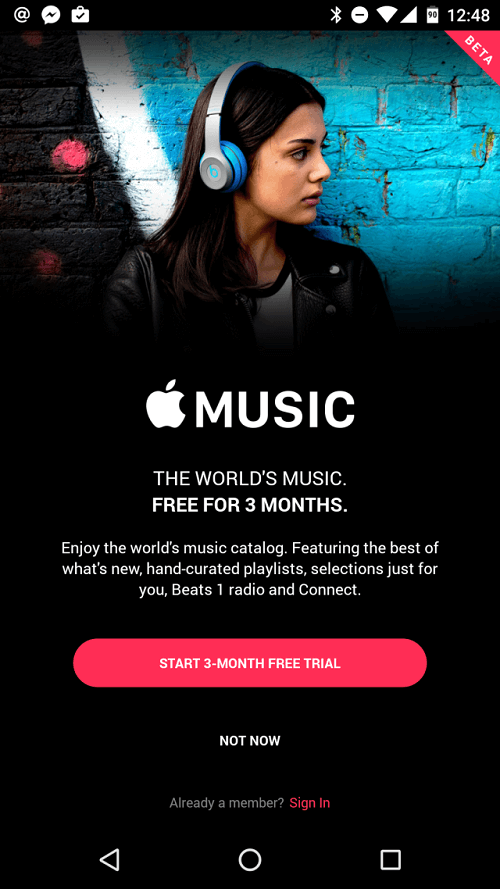
3개월 무료 평가판 시작이라고 표시된 빨간색 버튼을 클릭하면 플랜을 선택해야 하는 페이지로 이동됩니다. 개인이라고 표시된 버튼을 클릭하세요.
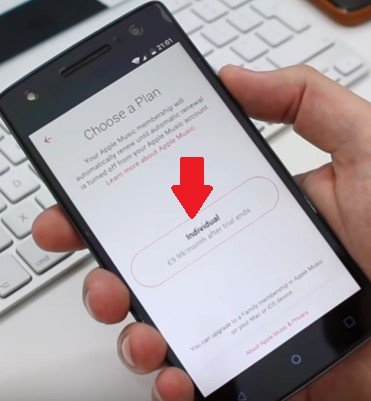
플랜 선택 페이지에서 개인 버튼을 클릭하면 새 Apple ID를 만들거나 기존 ID를 사용하도록 선택하라는 메시지가 표시됩니다. 아래의 다음 단계로 이동하여 새 Apple ID를 만듭니다.
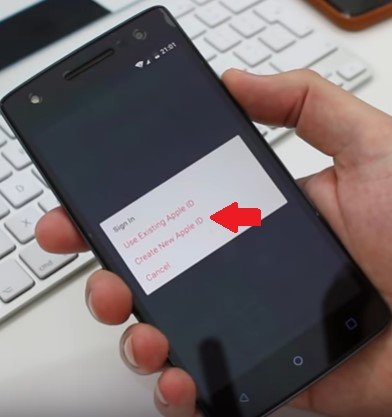
이전에 iTunes를 사용한 적이 없다면 이름, 이메일, 전화번호, 신용카드 또는 직불카드 정보를 입력하여 Apple ID를 생성할 수 있습니다. 세부 정보를 입력하여 시작하세요. 팝업창이 나타납니다. 이 팝업 창에서는 세부 정보를 확인하라는 메시지를 표시합니다. 계속 버튼을 클릭하시면 됩니다. 다음 페이지로 이동하면 원하는 결제 방식을 선택해야 합니다. 선택하신 후 동의 버튼을 클릭해주세요.
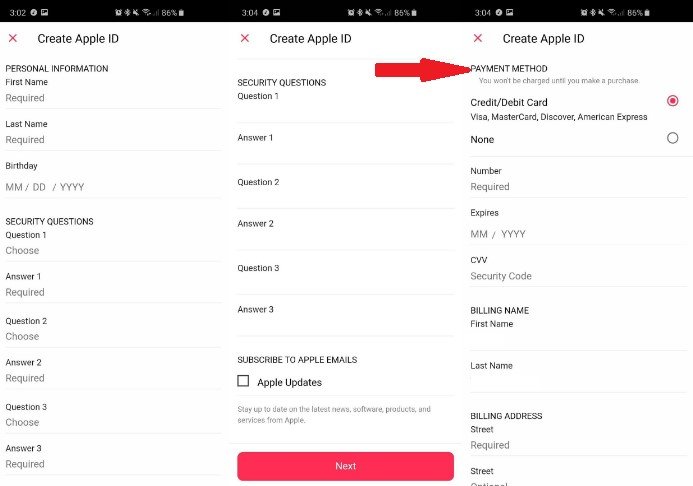
이제 장르와 아티스트를 선택할 준비가되었습니다. 아래 단계는 그 방법을 보여줍니다.
이제 서비스에 로그인할 수 있습니다. 서비스 사용을 시작하려면 서비스에 로그인하세요.
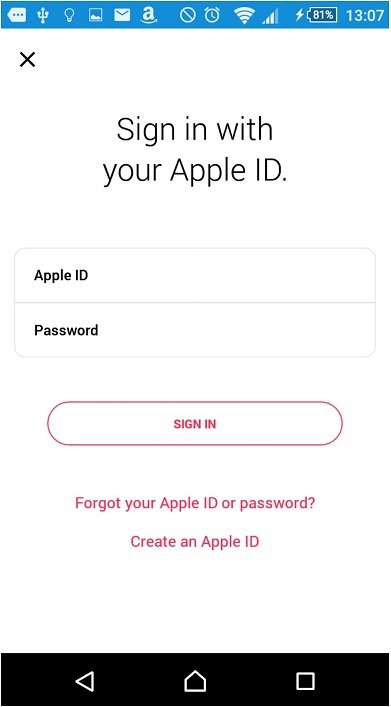
처음 사용하는 경우 Apple Music은 좋아하는 음악 장르를 묻습니다. 화면에 표시되는 빨간색 거품을 탭하고 길게 눌러 선호하는 장르를 선택할 수 있습니다.
장르를 선택한 후 선호하는 아티스트를 선택할 때 똑같이하십시오. 모든 작업을 마치면 모든 준비가 완료된 것입니다.
Android에서 Apple Music Playlist를 쉽게 만들고 공유 할 수 있습니다. 어떻게 할 수 있는지 보려면 아래 단계를 따르십시오.
노래를 누르기만 하면 재생 목록 만들기를 시작할 수 있습니다. 재생 목록에 추가 옵션이 나타납니다. 클릭하면 새 재생 목록 옵션이 나타납니다.
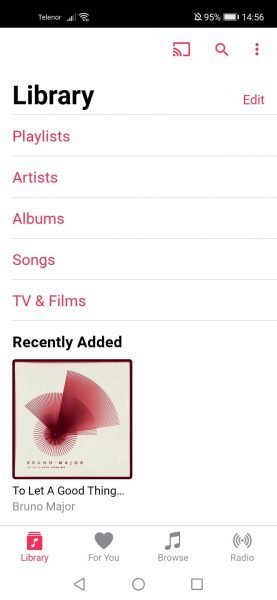
새 재생 목록에 레이블을 지정하십시오. 원하는 경우 표지 이미지를 추가 할 수도 있습니다. 그런 다음 + 기호를 클릭하여 새 Apple Music 재생 목록에 더 많은 노래를 추가하십시오.
좋아하는 모든 노래로 재생 목록이 완성되면 이제 공개 할 수 있습니다. 이렇게하면 다른 사람들과 공유 할 수 있습니다. 이렇게하려면 내 프로필 및 검색에 표시 기능을 활성화하기 만하면됩니다.
이제 Apple Music 사용 방법을 알았으므로 바로 진행하여 3 개월 무료 평가판을 즐길 수 있습니다. XNUMX 개월 기간이 끝나면 자동으로 요금이 청구됩니다. 그러므로 조심 해주시길 바랍니다.

XNUMX 개월 무료 평가판을 사용하는 동안 할 수있는 가장 좋은 방법은 다음과 같은 프로그램을 다운로드하는 것입니다. DumpMedia 애플 뮤직 변환기. 이 프로그램은 당신이 전환하고 모든 노래를 다운로드 당신은 Apple Music에서 좋아합니다. DRM을 제거하여 한 장치에서 다른 장치로 노래를 쉽게 전송할 수 있습니다. 그 후에는 사랑하는 Apple 음악을 오프라인에서 즐기세요. 얼마나 놀라운 경험입니까!
보시다시피 Apple Music은 Android에서 사용하기가 그렇게 어렵지 않습니다. 자동으로 요금이 부과되므로 XNUMX 개월 무료 평가판에주의를 기울이면됩니다. 유료 버전의 Apple Music을 사용하지 않으려면 다음을 사용하십시오. DumpMedia 애플 뮤직 변환기 모든 노래를 저장합니다.
Android를 사용하고 있습니까? 이미 Apple Music을 다운로드 했습니까? 독자와 의견을 공유하십시오. 그들은 당신의 의견을 듣고 싶어합니다
